
Експортування файлу QuickTime в iMovie на Mac
Фільм можна експортувати у файл, щоб його можна було використовувати іншими програмами.
В iMovie
 на Mac виберіть фільм, трейлер або уривок в оглядачі.
на Mac виберіть фільм, трейлер або уривок в оглядачі.На панелі інструментів натисніть кнопку «Надіслати», а потім — «Файл».
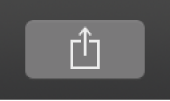
У діалоговому вікні, що з’явиться, виконайте одну з наведених нижче дій.
Задати назву для надісланого фільму: клацніть назву вгорі та введіть нову.
Задати опис для надісланого фільму: клацніть у полі «Опис» і введіть новий текст.
Настроїти теги для надісланого фільму: клацніть у полі «Теги» та введіть теги, розділяючи їх комами.
Установити вихідний формат для надісланого фільму: Клацніть спливне меню «Формат» та виберіть потрібну опцію.
Можна експортувати відео та звук або тільки звук.
Визначити роздільність для надісланого фільму: клацніть спливне меню «Роздільність» та виберіть потрібну опцію.
Примітка. Уривок або фільм у форматі 4K можна експортувати з оригінальною роздільністю.
Установити вихідну якість для надісланого фільму: Клацніть спливне меню «Якість» та виберіть потрібну опцію.
Щоб вручну настроїти вихідну якість надісланого фільму, виберіть пункт «Власний» зі спливного меню «Якість» і перетягніть повзунок, щоб задати потрібну швидкість потоку.
Під час перетягування повзунка оновлюється приблизне значення розміру файлу, що відображається під мініатюрою попереднього перегляду.
Вибрати параметр стиснення: клацніть спливне меню «Стискання» та виберіть потрібну опцію.
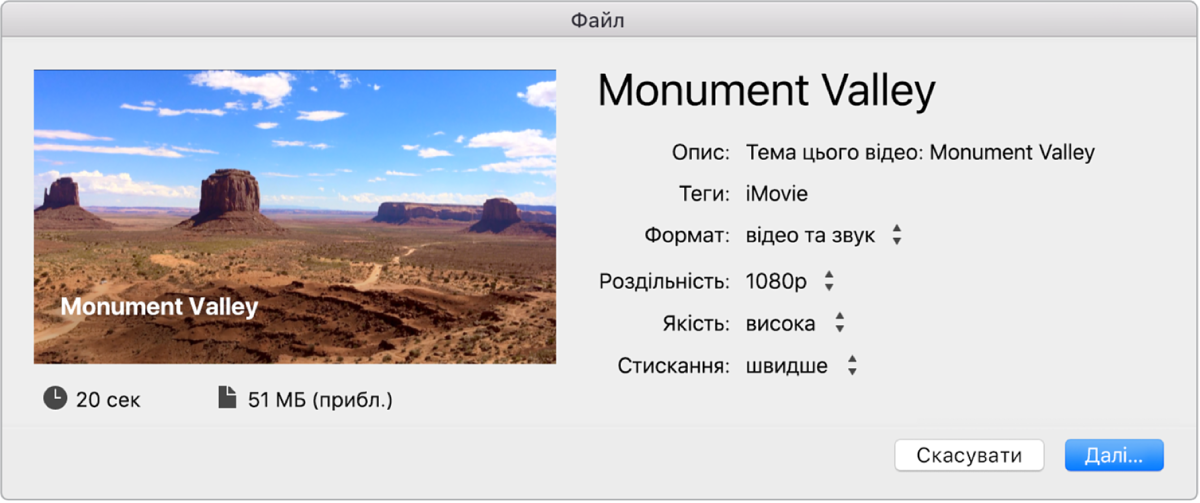
Натисніть «Далі».
У діалоговому вікні, що з’явиться, у полі «Зберегти як» введіть свою назву або залиште стандартну, що збігається з назвою фільму, уривка або трейлера.
Перейдіть до розташування, куди потрібно зберегти файл, і клацніть «Зберегти».
Справа на панелі інструментів відобразиться індикатор перебігу. Клацніть індикатор перебігу, щоб переглянути докладні відомості. Коли процес закінчиться, індикатор зникне.
Після надсилання фільм відкриється у QuickTime Player. Крім того, з’явиться сповіщення «Відправлено успішно».